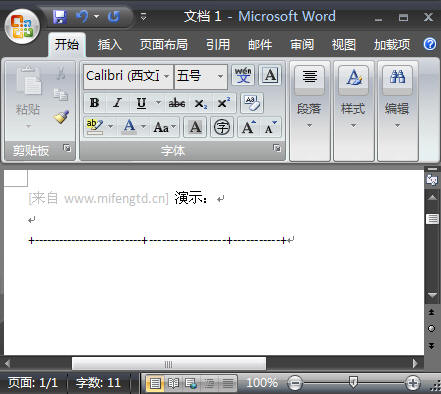萬盛學電腦網 >> WORD教程 >> WORD使用技巧 >> Word2007怎麼設置行距?行距設置詳細解說
Word2007怎麼設置行距?行距設置詳細解說
設置行距可以讓Word中的文字排版達到自己想要的效果,比如有時候文字占用段落太長,我們可以將行間距縮短,文字排列更緊密,這樣段落自然就會縮短一點。有時候又希望文字排列更加松散一點,這時我們可以將文字之間的距離拉開一點來達到想要的效果!前面詳細講解過Word2003中怎麼樣調整行距 的方法。本次再來重點講解下在Word2007中操作方法,其實只是版本不大相同,操作和核心基本類似。
Word2007設置間距操作步驟
單擊“開始”選項卡中的“段落”選項組下面的顯示段落對話框按鈕;(如下圖)

段前、段後、段左、段右之間的間距我們可以通過在彈出的“段落”對話框中進行調整,如下圖中“縮進”下面的“左側”、“右側”是設置段左、段右的。在“間距”下面的“段前”、“段後”是設置段落上和下之間的間距。(如下圖)
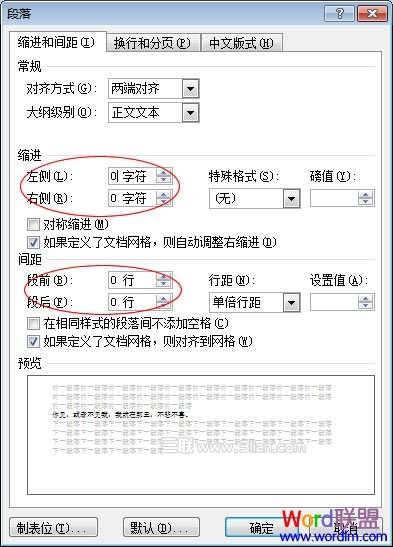
Word2007中行距詳細說明:
單倍行距:這個是Word中最常見的一種,一般默認就是這種;
1.5倍行距:這個非常好理解,是默認的1.5倍,也就是“單倍行距”的1.5倍;
2倍行距:和上面的意思一樣,每行的行距是默認的2倍,就是“單倍行距”的2倍;
最小值:能包含本行中最大字體或圖形的最小行距,Word會按實際情況自行調整該值大小。
固定值:為每行設置固定的行距值,Word不能對其進行調整。
多倍行距:允許設置每行行距為單倍行距的任意倍數。例如。當選中本項後。在其右邊的“設置值”列表框中鍵入0.65或4.25,則表示將每行行距設置為單倍行距的0.65倍或4.25倍。
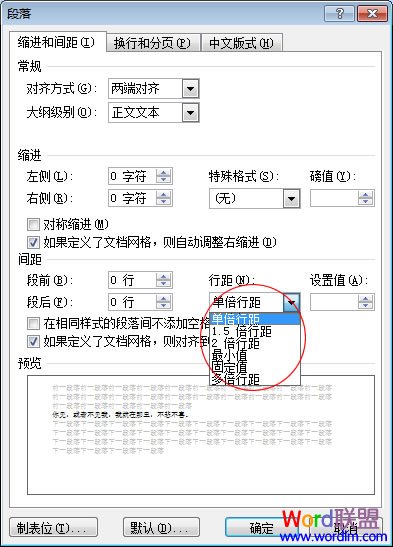
WORD使用技巧排行
办公软件推薦
相關文章
copyright © 萬盛學電腦網 all rights reserved